操作win7純淨版系統時遇到CPU使用率突然變高又突然變低的情況,嚴重拖慢系統運行速度,還導致電腦發熱,如果長時間這樣,對電腦硬盤的損耗是很大的,為什麼會發生這樣的情況呢?很多用戶都不知道CPU使用率突然變高又突然變低的原因,下面小編和大家講解一下win7系統CPU使用率突然變高又突然變低的解決方法。
步驟如下:
1、首先要明白在哪裡查看CPU使用率,我們右鍵桌面的底部工具欄,然後選擇啟動任務管理器;
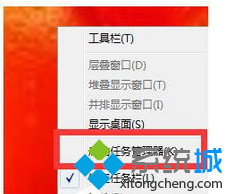
2、在彈出的Windows任務管理器選項卡中選擇性能選項,在這裡就可以查看電腦的CPU使用情況了;
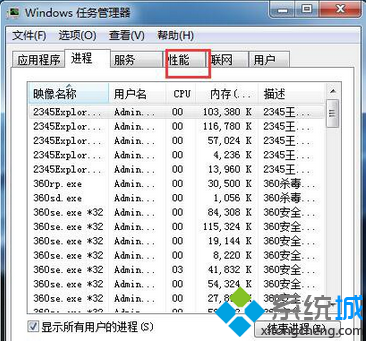
3、然後我們看到電腦的CPU使用率忽高忽低或者偏高了,這種情況十有八九是開了某個占CPU的軟件,但是通常我們也確定不了哪個軟件占CPU,不是說軟件體積越大就越占CPU,不是這樣的;

4、我們點擊性能項目右下角的資源監視器;
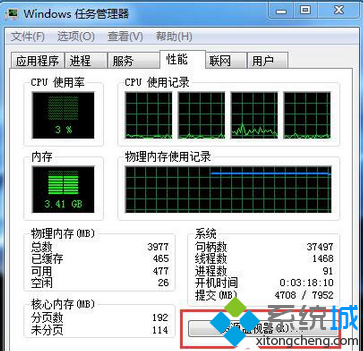
5、在資源監視器選項卡下我們可以看到很直觀地觀察到哪個軟件最占CPU,大多數軟件的CPU使用率都在波動,於是就有了CPU使用率的波動。如果有一兩個CPU使用率一直居高不下或者跳動幅度大,我們就需要關閉它;

6、比如筆者電腦裡100PTC這個軟件占用CPU一直在20%以上,為了電腦的健康,肯定需要關閉掉它;
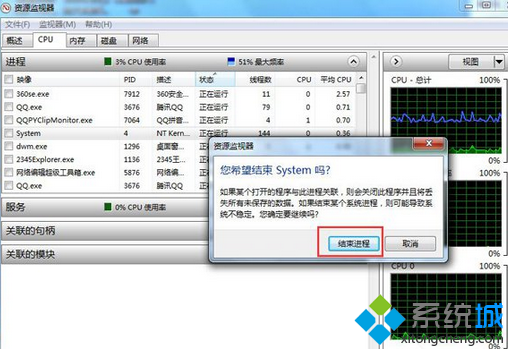
7、把CPU使用率較大的軟件關閉以後,我們再回到windows任務管理器性能項目下查看,發現CPU使用率只有10%——30%,線也恢復平穩了。還是比較理想的。

關於win7系統CPU使用率突然變高又突然變低的解決方法介紹到這裡了。如果發現自己的電腦CPU忽高忽低的,不妨試一下上述的方法,也許就能夠幫你解決現在這個問題了。